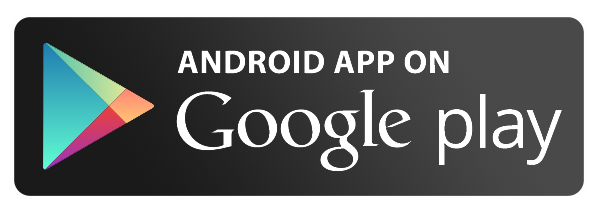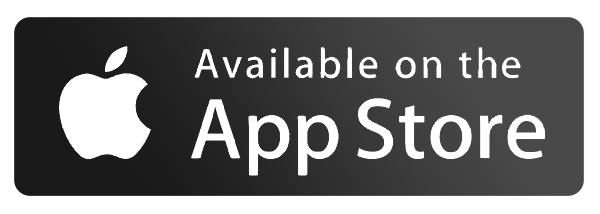4 ứng dụng nhất định phải có trên Android
Khi sử dụng smartphone Android, hẳn là sẽ có đôi lần bạn gặp phải tình trạng quảng cáo che mất màn hình, không thể tải và cài đặt ứng dụng, hay phải sống chung với hàng loạt ứng dụng không cần thiết do nhà sản xuất cài sẵn trước khi xuất xưởng.
Những ứng dụng sau đây sẽ giúp bạn giải quyết triệt để các vấn đề trên. Một số phần mềm sẽ yêu cầu thiết bị phải được root trước, nếu chưa, người dùng có thể tham khảo một số phần mềm hỗ trợ như KingRoot, SuperSU…
1. Fake GPS Location (https://goo.gl/ldwyL)
Phần mềm này sẽ giúp bạn giải quyết các vấn đề liên quan đến việc không thể tải và cài đặt ứng dụng do những giới hạn về khu vực.
- Bước 1: Đầu tiên, bạn truy cập vào mục Settings > About phone/tablet, chạm 7 lần vào mục Build number cho đến khi xuất hiện thông báo bạn đã là nhà phát triển.
- Bước 2: Tiếp theo, bạn hãy quay ngược lại mục Settings > Developer options và kích hoạt tùy chọn Allow mock locations (một số máy sẽ hiển thị Select mock location app).
- Bước 3: Sau đó, người dùng chỉ cần cài đặt ứng dụng Fake GPS Location và thiết lập vị trí mong muốn.
 |
2. Xóa ứng dụng rác với System app remover (https://goo.gl/QlF7fB)
Thuật ngữ bloatware dùng để chỉ các ứng dụng được nhà sản xuất cài sẵn lên thiết bị trước khi xuất xưởng. Đa số những ứng dụng này thường không có nhiều chức năng ngoài việc làm tốn dung lượng lưu trữ. Làm cách nào để gỡ bỏ các ứng dụng hệ thống không cần thiết?
- Bước 1: Nếu máy đã root, bạn hãy cài đặt ứng dụng System app remover trên Google Play, sau đó cấp quyền cho ứng dụng khi được yêu cầu.
- Bước 2: Những ứng dụng có ghi chú Could remove đồng nghĩa với việc bạn có thể gỡ bỏ. Ngược lại, bạn hãy hạn chế tác động lên các ứng dụng có ghi chú Key module hoặc Should keep.
- Bước 3: Cuối cùng, bạn chỉ cần đánh dấu chọn vào các ứng dụng dư thừa rồi nhấn Uninstall để gỡ bỏ khỏi hệ thống.
 |
Lưu ý, đối với các thiết bị chưa root, bạn có thể tải về phần mềm Debloater tại địa chỉ http://goo.gl/XT7MFU, tương thích Windows và Mac. Khi hoàn tất, bạn hãy kết nối smartphone vào máy tính, đồng thời truy cập vào Settings > Developer options và kích hoạt tùy chọn USB debugging.
Tiếp theo, bạn nhấn vào nút Read Phone Packages để liệt kê các gói ứng dụng được cài đặt trên smartphone, sau đó, đánh dấu chọn vào các ứng dụng cần xóa rồi nhấn Apply.
3. Dùng VPN để truy cập các nội dung bị chặn
VPN là một trong những giải pháp hữu ích để truy cập vào các trang web bị chặn, đặc biệt là khi tình trạng cáp quang liên tục gặp sự cố như hiện nay.
- Bước 1: Đầu tiên, bạn hãy tải và cài đặt ứng dụng Opera VPN tại địa chỉhttp://www.opera.com/vi/apps/vpn, tương thích Android và iOS. So với các ứng dụng cùng loại, Opera VPN được cung cấp hoàn toàn miễn phí và không giới hạn dung lượng.
- Bước 2: Khi hoàn tất, bạn hãy nhấn Connect, lựa chọn máy chủ tương ứng như Canada, Germany, Singapore, United States hoặc Closest Region (khu vực gần nhất).
- Bước 3: Nếu muốn tắt VPN, bạn hãy trượt thanh thông báo từ trên xuống, chọn Opera VPN và nhấn Disconnect.
 |
4. Chặn quảng cáo toàn diện trên smartphone
Nếu cảm thấy bực bội vì quảng cáo cứ liên tục xuất hiện và che màn hình, khiến bạn không thể thao tác hoặc đọc tin tức. Lúc này Adaway sẽ là ứng dụng cứu cánh kịp thời.
- Bước 1: Đầu tiên, bạn tải file cài đặt Adaway dưới dạng APK tại địa chỉ https://goo.gl/G3GPR, sau đó, tiến hành cài đặt như bình thường. Hãy chắc chắn rằng tùy chọn Unknown sources trong phần Settings > Security đã được kích hoạt.
- Bước 2: Khi hoàn tất, bạn hãy mở ứng dụng và cấp quyền cho nó khi được yêu cầu. Sau đó, nhấp vào tùy chọn Download files and apply blocking để tải về các file hosts chặn quảng cáo. Cuối cùng, khởi động lại thiết bị để áp dụng các thay đổi.
 |
(Theo VnReview)